Sadržaj
Dizajniranje fonta zvuči kao težak i kompliciran projekt, pogotovo kada nemate pojma odakle početi. Ovo govorim jer sam bio potpuno u tvojoj koži kad sam se prije deset godina prvi put počeo baviti grafičkim dizajnom.
Nakon godina iskustva, pronašao sam neke jednostavne trikove koji pomažu u brzoj izradi fontova i ikona modificiranjem postojećih izvora, a izrada zaobljenih kutova jedan je od najkorisnijih trikova za izradu vektora.
Možete urediti jednostavan oblik ili standardni font kako biste ga učinili nečim drugačijim i jedinstvenim promjenom uglova.
Kako to funkcionira?
U ovom vodiču pronaći ćete dva super jednostavna načina za izradu zaobljenih kutova za oblike i tekst u Adobe Illustratoru.
Uronimo!
2 brza načina za izradu zaobljenih kutova u Adobe Illustratoru
Možete upotrijebiti metodu 1 za stvaranje zaobljenog pravokutnika ili ga modificirati za stvaranje bilo kojeg pravokutnog oblika. Alat za izravni odabir iz metode 2 dobar je za uređivanje bilo kojeg objekta s točkama sidrišta.
Napomena: snimke zaslona preuzete su iz Adobe Illustrator CC 2021 Mac verzije. Windows ili druge verzije mogu izgledati drugačije.
Metoda 1: Alat za zaobljeni pravokutnik
Ako želite napraviti zaobljeni pravokutnik, postoji alat za to. Ako još niste primijetili, nalazi se u podizborniku alata za pravokutnik zajedno s nekoliko drugih alata za oblik. Slijedite korake u nastavku da biste stvorili pravokutnik sa zaobljenim kutovimakutovi.
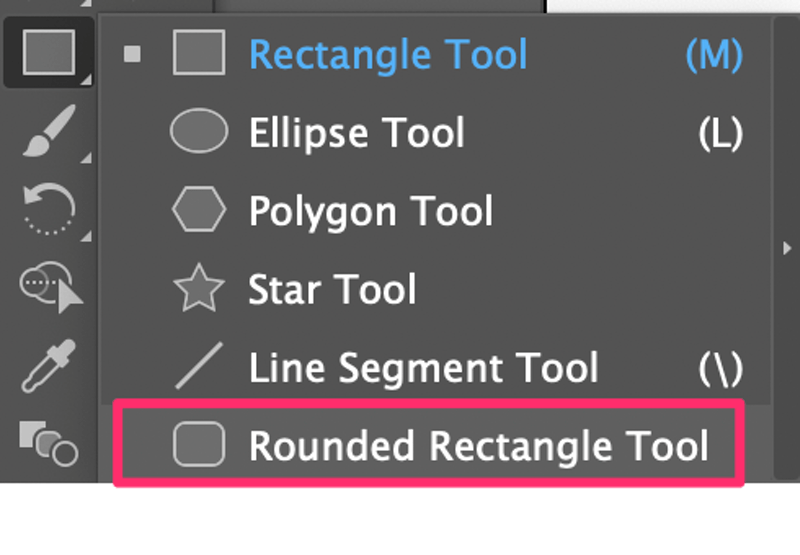
Korak 1: Odaberite Alat za zaobljeni pravokutnik na alatnoj traci.
Korak 2: Kliknite i povucite na Artboardu da biste stvorili zaobljeni pravokutnik.
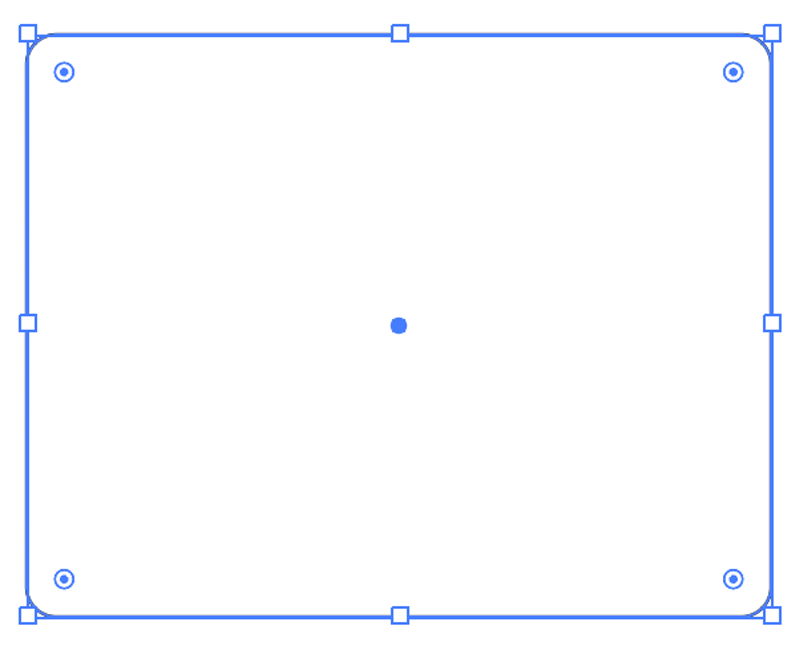
Možete promijeniti polumjer kuta povlačenjem Live Corners Widget (krugovi koje vidite u blizini kutova). Povucite prema središtu da napravite zaobljenije kutove i povucite prema kutovima da smanjite radijus. Ako povučete do kraja, postat će pravilan pravokutnik s ravnim kutom.
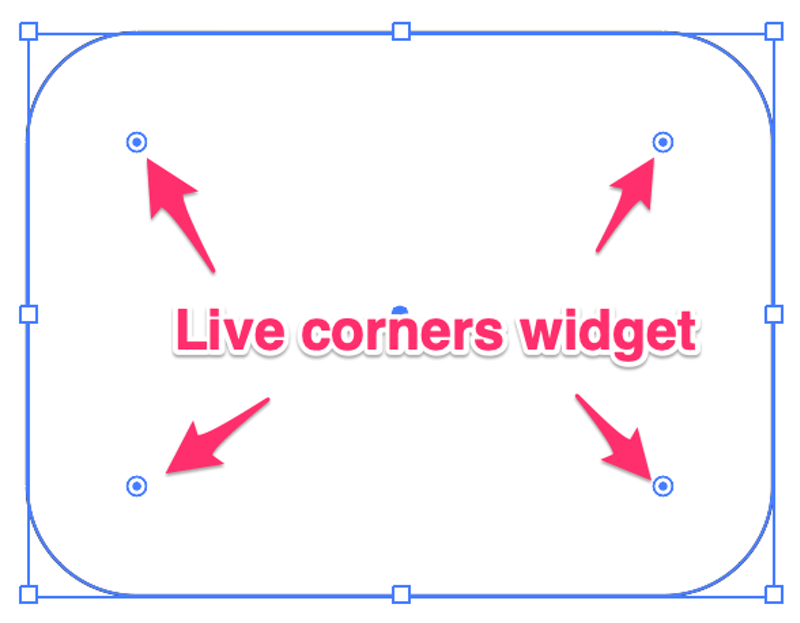
Ako imate određenu vrijednost radijusa, možete je unijeti i na ploči Svojstva . Pritisnite gumb More Options na Properties > Pravokutnik ako ne vidite opcije kutova.
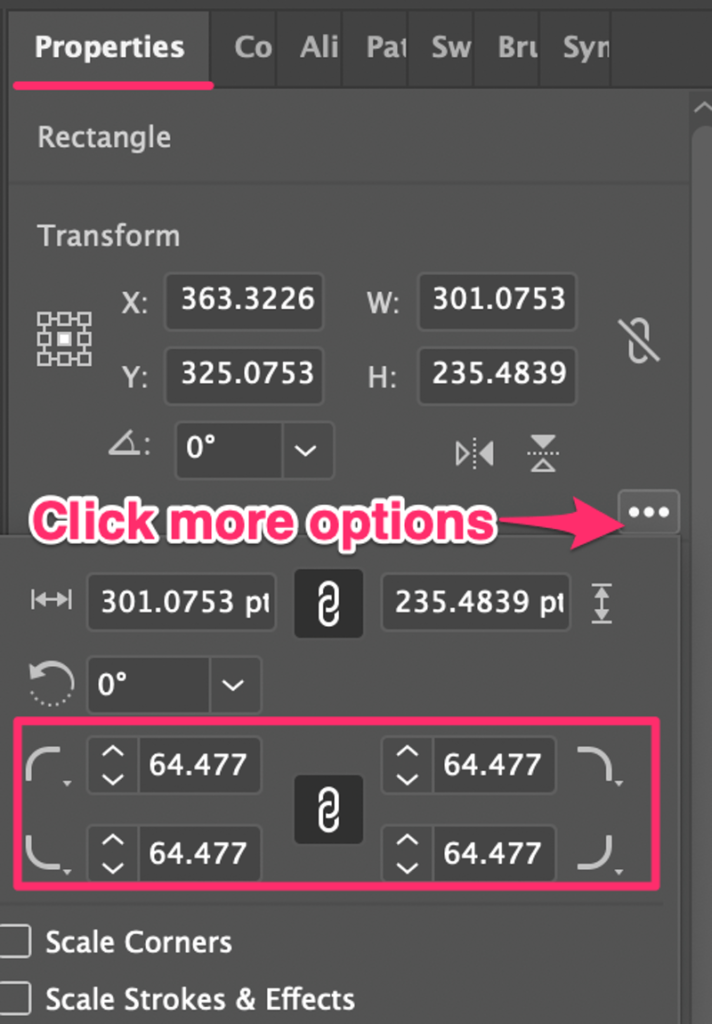
Kada povučete widget, vidjet ćete da se sva četiri kuta zajedno mijenjaju. Ako želite promijeniti polumjer samo jednog kuta, ponovno kliknite na taj kut, vidjet ćete istaknuti kut i povucite.
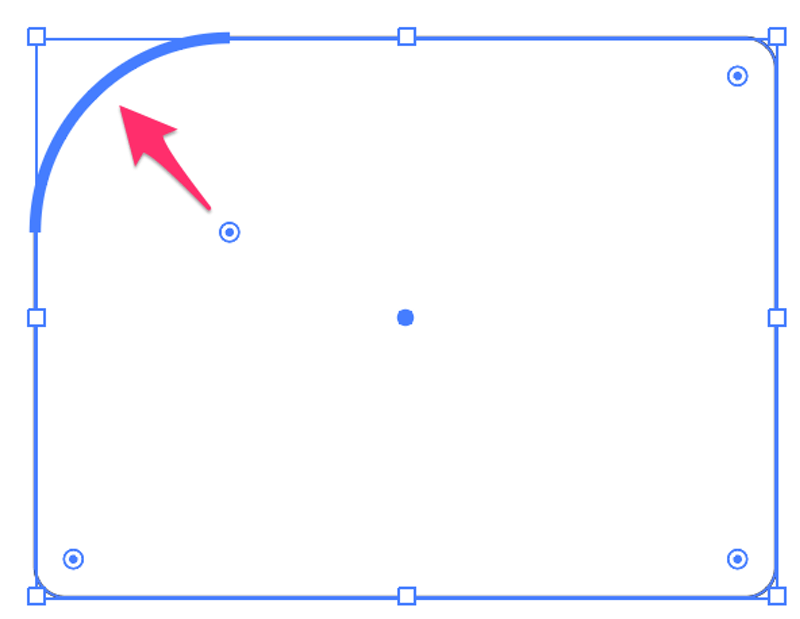
Ako želite odabrati više uglova, držite tipku Shift za odabir.
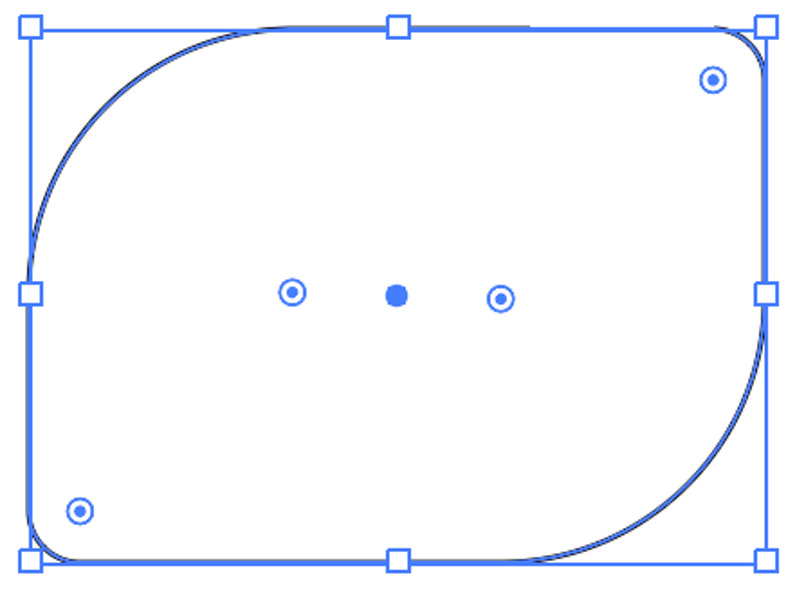
Što je s drugim oblicima? Što ako želite napraviti zaobljene kutove za font?
Dobro pitanje, upravo kroz to prolazim u Metodi 2.
Metoda 2: Alat za izravni odabir
Možete koristiti alat za izravni odabir za podešavanje kuta polumjer svih oblika koje stvorite u Illustratoru sa sidrišnim točkama, uključujući tekst. Pokazat ću vam kako to učiniti s primjerom izradezaobljeni kutovi za font.

Zamislite da koristim standardni font, Arial Black , za slovo H , ali želim malo zaokružiti ravne kutove kako bih stvorio glatkiji izgled .
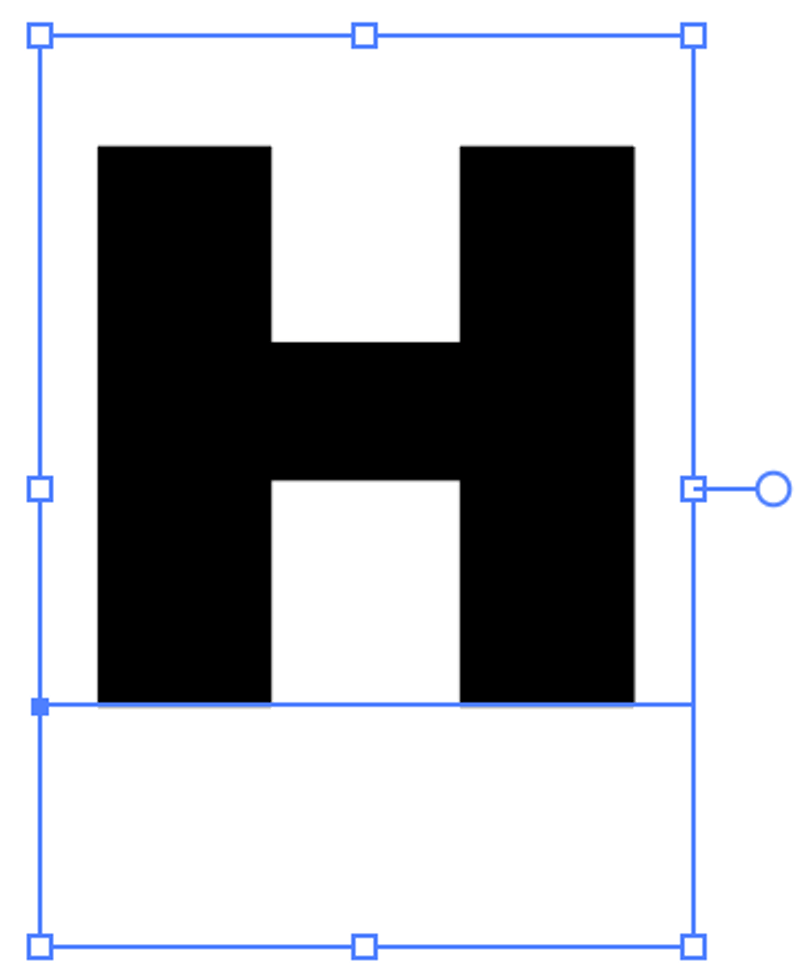
Postoji vrlo bitan korak koji morate učiniti prije nego počnete s alatom za izravni odabir.
1. korak: Napravite obris teksta/fonta. Primijetit ćete da kada prijeđete pokazivačem iznad teksta ne biste vidjeli nijedan Live Corners Widget čak ni s odabranim alatom za izravni odabir, jer na živom tekstu nema sidrišnih točaka. Zato ćete najprije morati ocrtati tekst.
Korak 2: Odaberite Alat za izravni odabir . Sada ćete na fontu vidjeti widget Live Corners.
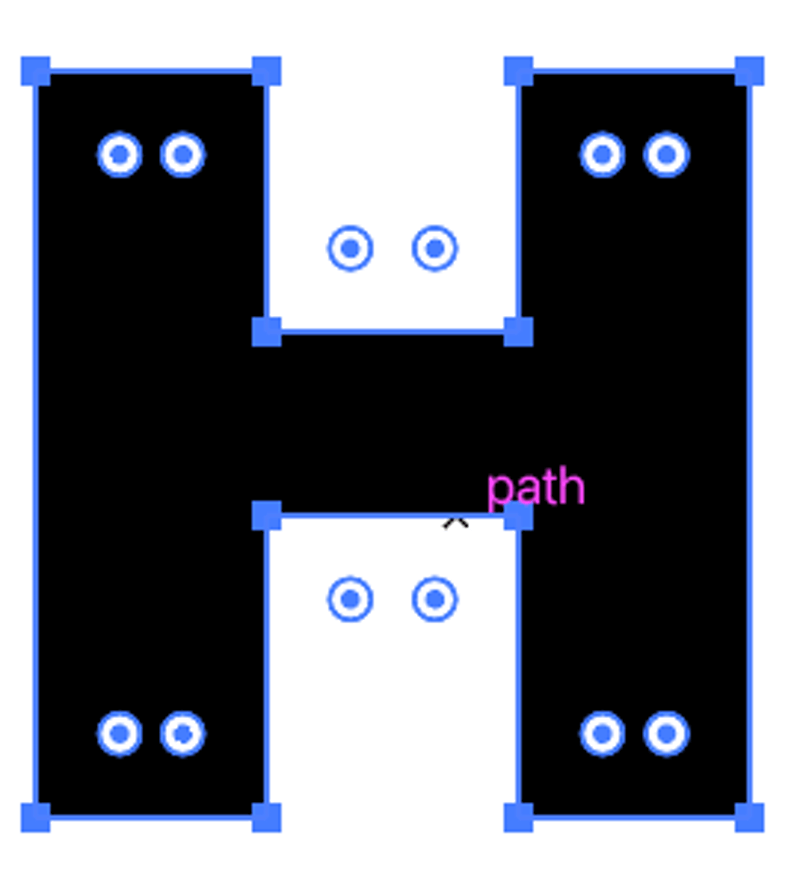
Korak 3: Isto kao u metodi 1, kliknite na bilo koji widget da napravite zaobljene kutove. Ako želite zaokružiti više uglova, držite tipku Shift za odabir uglova koje želite zaokružiti i povucite.
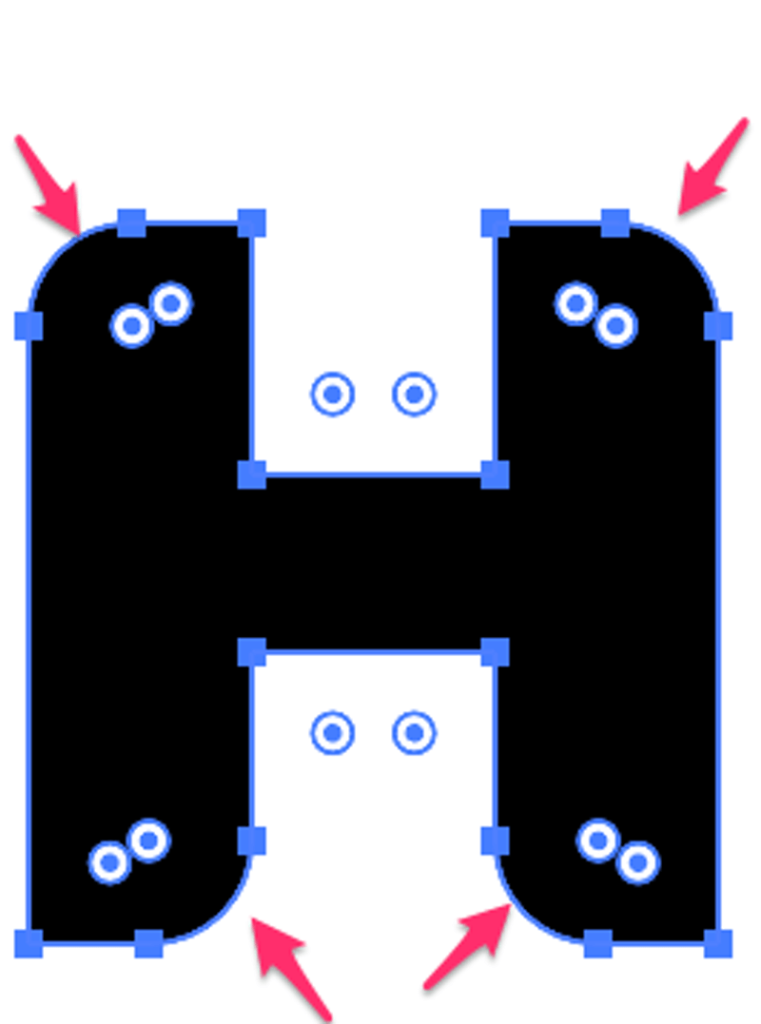
Vidite, upravo ste standardni Arial Black pretvorili u novi font. Vidite, napraviti novi font nije tako teško.
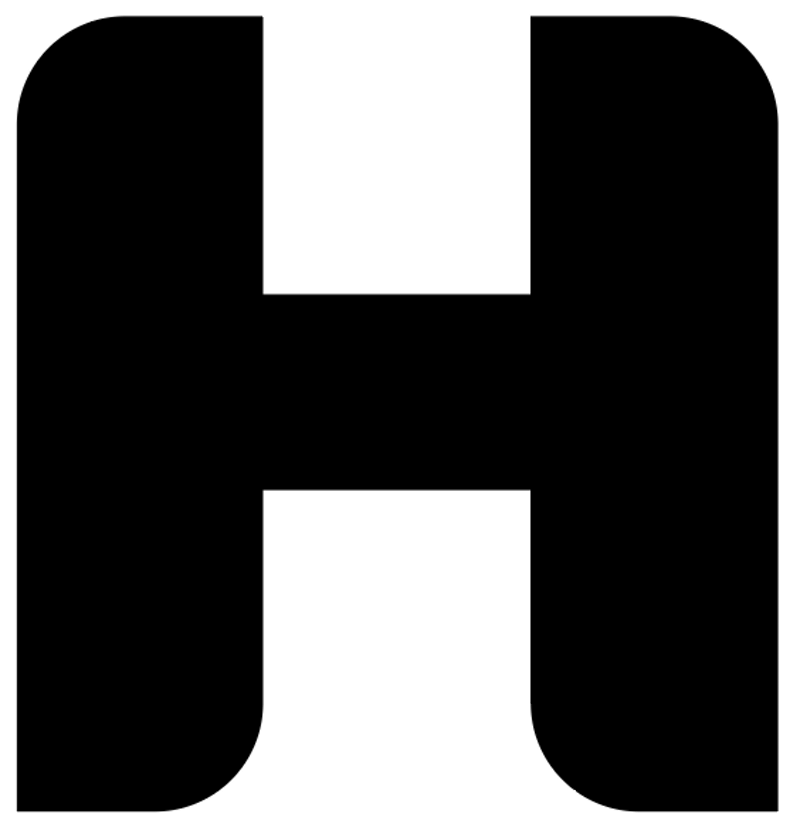
Još jedan čarobni trik koji unaprijed postavljeni Rounded Rectangle Tool ne može učiniti jest da kada dvaput kliknete na widget pomoću Direct Selection Tool-a, otvara se prozor Corners.
Možete odabrati kakvu vrstu kutova želite napraviti i promijeniti radijus. Na primjer, ovako izgleda Obrnuti okrugli kut.
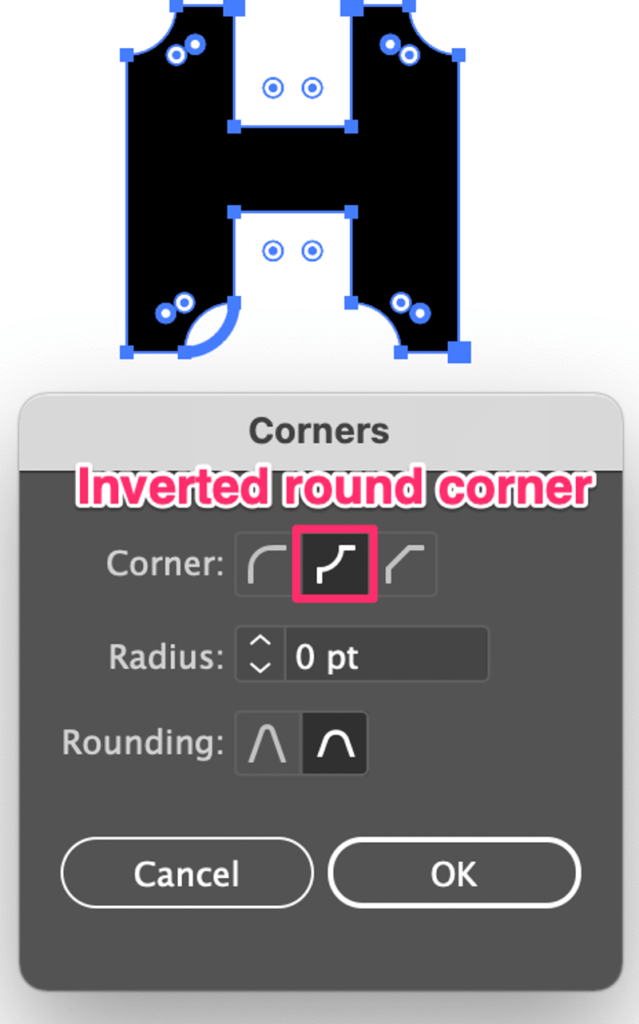
Ovu metodu možete koristiti za promjenu zaokruženostistil pravokutnog kuta također. Nakon što stvorite zaobljeni pravokutnik, odaberite alat za izravni odabir, dvaput kliknite na widget Live Corners i okrenite okrugli kut.
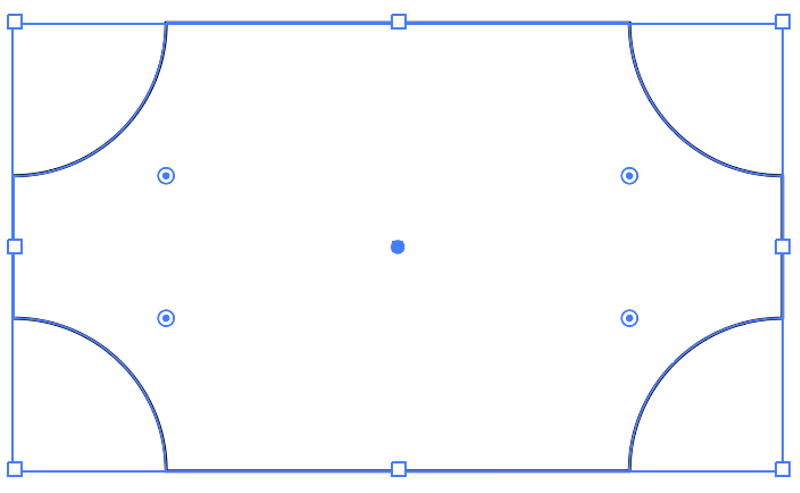
Savjet: Ako želite izravnati kutove, jednostavno odaberite widget i povucite ga u smjeru kuta.
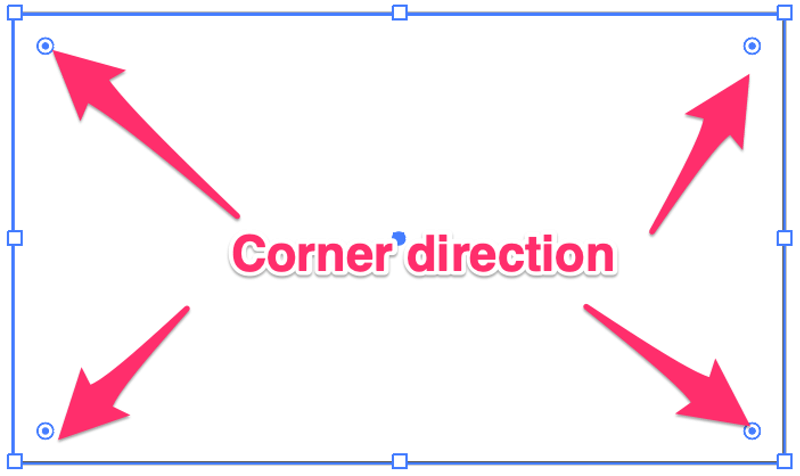
Zaključak
Alat za izravni odabir je izvrstan za uređivanje sidrišnih točaka za stvaranje novih oblika, a pravljenje zaobljenih kutova jedno je od najlakših uređivanja koje možete učiniti. Ovaj alat često koristim za izradu novih fontova i ikona dizajna.
Ako tražite jednostavan oblik zaobljenog pravokutnika, alat za zaobljeni pravokutnik je tu za vas, brz i praktičan.

